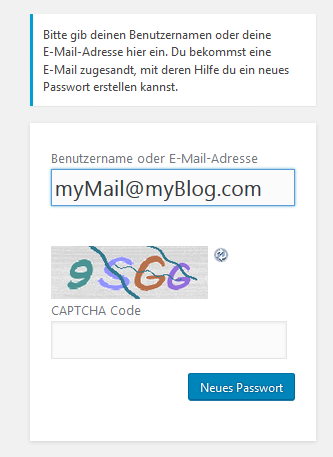In der heutigen Zeit, nimmt die Anzahl von Cyberangriffen, gehackten Websites und Accounts ständig zu. Daher ist es wichtiger denn je seine Seite mit einem sicheren Passwort zu schützen. Natürlich gibt es noch verschiedene andere Sicherheitsmaßnahmen die du umsetzen solltest, um dich optimal vor Angriffen zu schützen. Aber darum geht es in diesem Artikel nicht. Wie du deine WordPress Seite sicher machst, findest du in meinem Artikel WordPress richtig absichern.
Ein sicheres Passwort sollte am besten eine Länge von mindestens 12 Zeichen haben, aus mehreren Wörtern bestehen, groß- und kleingeschriebene Buchstaben enthalten und zuletzt mehrere Sonderzeichen und Zahlen sollten natürlich auch nicht fehlen. Optimal ist es, wenn sich die gewählten Wörter nicht in einem Wörterbuch befinden, da dann die Wahrscheinlichkeit das Passwort zu knacken noch weiter sinkt. Doch wenn man sich seine Passwort nicht irgendwo notiert oder im Browser abspeichern will… wer kann sich denn bitte für 20 verschiedene Websites ein unterschiedliches kryptisches Passwort merken, das in etwa so aussieht:
yW$gru94t!laS4?r9=2d2!asF
Na gut, Hauptsache das Passwort ist sicher, auch wenn ich es regelmäßig vergesse… alles kein Problem! Ich kann mir mein WordPress Passwort ja bequem zurücksetzen.
Doch was, wenn ich auch das Passwort für meine Email vergessen habe? Oder etwa im Blog noch eine alte Mailadresse, die längst gelöscht wurde hinterlegt ist? Muss ich meine Website jetzt ganz neu aufbauen und die ganze Arbeit war umsonst?
Nein! Keine Sorge, solange Du noch Zugriff auf den Administrationsbereich deines Hosters bzw. direkten Zugriff auf die Datenbank hast, kannst du mit einem einfachen Trick dein Passwort zurücksetzen. Suche dazu in der Datenbank deiner WordPress Installation nach der Tabelle „users“. Achtung, in deiner Installation wird die Tabelle vermutlich nicht einfach „users“, sondern „veiyW_users“ oder einen ähnlichen Namen haben.
Suche in dieser Tabelle den Datensatz mit deinem User heraus. Das Passwort steht in der Spalte „user_pass“. Du wirst dort einen unleserlichen String finden, dies liegt nicht daran, dass dich bereits jemand gehackt hat, keine Angst. WordPress schreibt dein Passwort niemals im Klartext in die Datenbank, sondern hasht den Wert. Um das Passwort zurück zu setzen, kannst du also dein neues Passwort durch einen der unzähligen MD5 Hash Generatoren die es online gibt jagen und ersetzt den Wert damit in der Datenbank. Anschließend solltest du dich problemlos wieder in deinem Dashboard anmelden können.
Hier noch ein Link zu einem Hash Gennerator: http://www.md5-generator.de/
Hinweis: Ich stehe in keinerlei Verbindung zu der Website mit dem genannten MD5 Hash Generator und dieser wurde nur als Beispiel gelistet. Du kannst auch gerne jeden beliebigen anderen Generator verwenden.
Hat dir der Artikel geholfen, oder ist dir aufgefallen, dass ich etwas wichtiges vergessen habe? Lass es mich wissen und hinterlasse einen kurzen Kommentar 😉